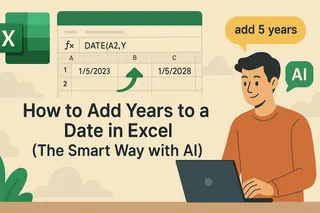Traduire le contenu suivant de l'anglais vers le français, en conservant toute la mise en forme :
Les dates dans Excel peuvent être frustrantes. Vous gérez des échéances de projet, des renouvellements d'abonnement ou des cycles de paie, et soudain vous devez calculer des dates plusieurs mois à l'avance. Faire cela manuellement ? C'est tellement 2010.
Voici la bonne nouvelle : Excel dispose de super-pouvoirs intégrés pour les calculs de dates. Encore mieux ? Des outils comme Excelmatic peuvent automatiser tout ce processus avec l'IA. Mais d'abord, maîtrisons les bases.
Pourquoi les dates Excel fonctionnent comme des numéros de série
Saviez-vous qu'Excel convertit secrètement les dates en nombres ? Le 1er janvier 1900 est "1", le 2 janvier est "2", et ainsi de suite. Ce système étrange rend en réalité les calculs de dates possibles.
Quand vous voyez "15/11/2023", Excel voit "44934". Ce nombre caché vous permet de :
- Ajouter/soustraire des jours
- Calculer le temps entre deux dates
- Ajuster les mois (ce sur quoi nous allons nous concentrer)
Astuce pro : Formatez toujours les cellules en Date (Clic droit > Format de cellule > Date) pour éviter de perturber Excel.
La fonction EDATE : votre nouveau meilleur ami
Découvrez EDATE - la façon la plus simple d'ajouter des mois dans Excel. Voici la formule magique :
=EDATE(date_départ, mois)
Exemple concret : Votre projet commence le 15 mars 2023. Besoin du jalon à 6 mois ?
=EDATE("15/03/2024", 6)
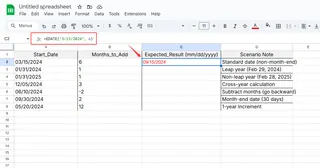
Et voilà - le 15 septembre 2023 apparaît. Gère même automatiquement les années bissextiles !
Astuces EDATE :
🔹 Utilisez des références de cellules (=EDATE(A2,3)) au lieu de dates codées en dur
🔹 Soustrayez des mois avec des nombres négatifs (=EDATE(A2,-2))
🔹 Idéal pour les renouvellements d'abonnement et les échéances de contrat
Quand EDATE ne suffit pas : tactiques avancées
Parfois, vous avez besoin de plus de contrôle. C'est là que vous combinez DATE avec MOIS/ANNÉE/JOUR :
=DATE(ANNEE(A2), MOIS(A2)+3, JOUR(A2))
Cette formule brille quand :
- Vous devez ajuster des composants spécifiques de la date
- La gestion des dates de fin de mois devient délicate (plus d'infos ci-dessous)
L'astuce des dates de fin de mois
Équipes financières, ceci est pour vous. Ajouter des mois au 31 janvier ? EDATE donne le 28 février (ou 29 les années bissextiles). Mais si vous avez besoin de dates de fin de mois cohérentes ?
=EDATE(FIN.MOIS(date_départ, 0), mois)
Cette formule :
- Trouve la fin du mois actuel (FIN.MOIS)
- Ajoute vos mois
- Renvoie toujours des dates de fin de mois
Parfait pour :
✅ Cycles de facturation
✅ Rapports financiers
✅ Planification trimestrielle
Passez au niveau supérieur : ajustements conditionnels de dates
Rendez vos dates intelligentes avec des instructions SI :
=SI(B2="Premium", EDATE(A2,12), EDATE(A2,1))
Traduction :
- Si l'abonnement est "Premium", ajoutez 12 mois
- Sinon, ajoutez 1 mois
Cas d'utilisation :
⚡ Chronologies de projet dynamiques
⚡ Renouvellements d'abonnement par paliers
⚡ Échéances basées sur la priorité
Pourquoi s'arrêter aux formules ? Découvrez Excelmatic
Bien que ces astuces Excel fonctionnent, elles nécessitent toujours une configuration manuelle. C'est là qu'Excelmatic change la donne :
✨ L'IA gère automatiquement les calculs de dates
✨ Plus besoin de mémoriser des formules - décrivez simplement ce dont vous avez besoin
✨ Crée des chronologies dynamiques qui se mettent à jour automatiquement
Imaginez coller vos dates de projet et voir Excelmatic :
- Calculer tous les jalons
- Mettre en évidence les tâches en retard
- Ajuster les plannings quand les priorités changent
Le tout sans écrire une seule formule.
Erreurs courantes avec les dates (et comment les corriger)
Même les pros rencontrent des problèmes :
🛑 Les dates s'affichent comme des nombres ? Vérifiez le format des cellules
🛑 Erreur #VALEUR! ? Vérifiez vos entrées de date
🛑 Calculs incorrects ? Auditez la logique de votre formule
L'IA d'Excelmatic prévient ces problèmes en :
- Détectant les problèmes de format de date
- Proposant des corrections
- Expliquant les calculs en termes simples
De guerrier des feuilles de calcul à ninja des calculs de dates
Vous êtes maintenant équipé pour :
- Utiliser EDATE pour des ajouts simples de mois
- Combiner les fonctions DATE pour plus de précision
- Gérer les scénarios de fin de mois
- Créer une logique conditionnelle de dates
Mais si vous préférez vous concentrer sur l'analyse plutôt que sur les formules, Excelmatic propose :
- Des calculs de dates en un clic
- Des ajustements de dates en langage naturel ("Ajouter 3 mois à toutes les dates")
- Des générateurs de chronologies visuelles
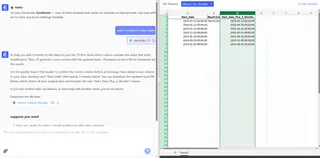
Pourquoi calculer manuellement ce que l'IA peut gérer parfaitement ?
Prêt à travailler plus intelligemment ? Essayez les outils de date IA d'Excelmatic dès aujourd'hui - votre futur vous remerciera quand les rapports trimestriels prendront des minutes au lieu d'heures.
P.S. Pour les amateurs de plongées profondes : le blog d'Excelmatic propose des guides avancés sur la gestion des années fiscales, les calculs de jours ouvrés et les conversions de fuseaux horaires - le tout automatisé avec l'IA.